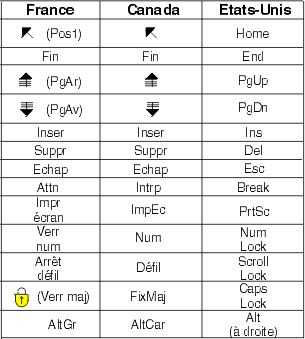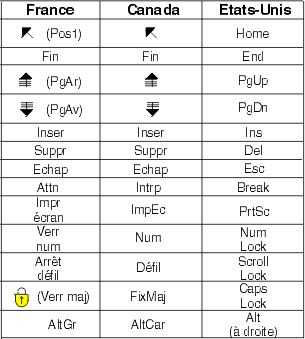IBM WebSphere Development Studio Client pour iSeries version 6.0.1 - Guide de migration
Avis aux lecteurs canadiens
Le présent document a été traduit en France. Voici les principales
différences et particularités dont vous devez tenir compte.
Illustrations
Les illustrations sont fournies à titre d'exemple. Certaines peuvent
contenir des données propres à la France.
Terminologie
La terminologie des titres IBM peut différer d'un pays à l'autre.
Reportez-vous au tableau ci-dessous, au besoin.
| IBM France |
IBM Canada |
| ingénieur commercial |
représentant |
| agence commerciale |
succursale |
| ingénieur technico-commercial |
informaticien |
| inspecteur |
technicien du matériel |
Claviers
Les lettres sont disposées différemment : le clavier français
est de type AZERTY, et le clavier français-canadien de type QWERTY.
OS/2 et Windows - Paramètres canadiens
Au Canada, on utilise :
- les pages de codes 850 (multilingue) et 863 (français-canadien),
- le code pays 002,
- le code clavier CF.
Nomenclature
Les touches présentées dans le tableau d'équivalence suivant sont
libellées différemment selon qu'il s'agit du clavier de la France, du
clavier du Canada ou du clavier des États-Unis. Reportez-vous à ce tableau
pour faire correspondre les touches françaises figurant dans le présent
document aux touches de votre clavier.
Brevets
Il est possible qu'IBM détienne des brevets ou qu'elle ait déposé
des demandes de brevets portant sur certains sujets abordés dans ce document.
Le fait qu'IBM vous fournisse le présent document ne signifie pas qu'elle
vous accorde un permis d'utilisation de ces brevets. Vous pouvez envoyer,
par écrit, vos demandes de renseignements relatives aux permis d'utilisation
au directeur général des relations commerciales d'IBM, 3600 Steeles
Avenue East, Markham, Ontario, L3R 9Z7.
Assistance téléphonique
Si vous avez besoin d'assistance ou si vous voulez commander du matériel,
des logiciels et des publications IBM, contactez IBM direct au 1 800 465-1234.
iSeries : Préparation à la migration
Le présent document explique comment migrer les versions antérieures des projets IBM WebSphere Development Studio Client pour iSeries vers WebSphere Development Studio Client pour iSeries version 6.0.1 et WebSphere Development Studio Client Advanced Edition pour iSeries version 6.0.1. Vous pouvez même migrer les projets versions 5.1 et 5.1.2. Par ailleurs, vous découvrirez différents conseils pour savoir comment migrer les versions antérieures.
Généralement, vous devez migrer votre système car la technologie sous-jacente a été modifiée entre deux éditions. Par exemple, la présence de nouvelles normes dans l'arborescence des applications Web peut nécessiter une réorganisation complète des vos projets d'une édition à l'autre.
En général, la migration est une opération simple et transparente. Il vous suffit d'utiliser votre espace de travail existant et de continuer à gérer vos projets avec la nouvelle version ou le nouveau niveau du produit. Dans quelques cas rares, la migration s'impose après l'application d'un correctif.
Dans certains cas, liés aux outils Java, aux outils Web et à la personnalisation des projets WebFacing, vous devrez peut-être utiliser un outil de migration ou exécuter une procédure manuelle.
Dans tous les cas, le programme génère un message lorsque la migration est nécessaire.
Pour télécharger la dernière version du présent document, visitez le site Web à l'adresse ftp://ftp.software.ibm.com/as400/products/ad/wdt400/v601/migr/migrenu.html.
Le fichier README détaille
la configuration requise, les limites du produit et diverses informations ne figurant pas dans la
documentation. Pour savoir comment installer le produit WebSphere Development
Studio Client pour iSeries, consultez le Guide d'installation.
Gestion de plusieurs versions logicielles
Le processus d'installation ne supprime pas automatiquement la version 5.0, 5.1 ou 5.1.2, car il autorise la coexistence des deux versions sur un même système.
Avant de désinstaller Development Studio Client pour iSeries version 5.0, 5.1 ou 5.1.2, nous vous recommandons de noter l'emplacement de votre espace de travail version 5 avant de le sauvegarder. Si vous ne sauvegardez pas votre espace de travail, vous risquez de perdre vos projets version 5 (par défaut, ces projets ne sont ni désinstallés, ni supprimés).
Dans certains cas, la migration de projets version 4.0 ou 5.0 est impossible, car plusieurs fonctions ont été ajoutées au produit Development Studio Client (produit WebFacing à compter de la version 6.0.1, par exemple). Pour plus d'informations, voir Migration des projets WebFacing.
Localisation de votre espace de travail
Localisation de votre espace de travail dans la version 5.1.2
Pour localiser l'espace de travail version 5.1.2 :
- Si vous avez accepté le répertoire par défaut lors de l'installation de la version 5.1.2,
votre espace de travail figure dans le répertoire X:\Documents and
Settings\ID_utilisateur\Mes documents\IBM\wdsc\workspace (où X représente l'unité sur laquelle réside le répertoire d'installation Windows).
- Sinon, recherchez un répertoire .metadata. Tous les répertoires d'espace de travail contiennent un répertoire metadata. Le répertoire où .metadata apparaît correspond généralement à votre espace de travail.
- Pour localiser l'emplacement d'une ressource individuelle, telle qu'un projet (voir plus loin dans ce guide pour plus d'informations sur la migration des différents types de projet) :
- Dans le plan de travail version 5.1.2, placez-vous dans la vue Navigateur en cliquant sur Fenêtre > Afficher la vue > Autre. Développez Base et sélectionnez Navigator. Cliquez sur OK.
- Cliquez avec le bouton droit de la souris sur le nom de la ressource et sélectionnez Propriétés.
- Dans la sous-fenêtre de gauche, cliquez sur Infos.
L'emplacement de la ressource apparaît dans la sous-fenêtre de droite.
Localisation de votre espace de travail dans la version 5.1
Pour localiser l'espace de travail version 5.1 :
- Si vous avez accepté le répertoire par défaut lors de l'installation de la version 5.1,
votre espace de travail figure dans le répertoire X:\Documents and
Settings\ID_utilisateur\Mes documents\IBM\wdsc\workspace (où X représente l'unité sur laquelle réside le répertoire d'installation Windows).
- Sinon, recherchez un répertoire .metadata. Tous les répertoires d'espace de travail contiennent un répertoire metadata. Le répertoire où .metadata apparaît correspond généralement à votre espace de travail.
- Pour localiser l'emplacement d'une ressource individuelle, telle qu'un projet (voir plus loin dans ce guide pour plus d'informations sur la migration des différents types de projet) :
- Dans le plan de travail version 5.1, placez-vous dans la vue Navigateur en cliquant sur Fenêtre > Afficher la vue > Autre. Développez Base et sélectionnez Navigator. Cliquez sur OK.
- Cliquez avec le bouton droit de la souris sur le nom de la ressource et sélectionnez Propriétés.
- Dans la sous-fenêtre de gauche, cliquez sur Infos.
L'emplacement de la ressource apparaît dans la sous-fenêtre de droite.
Localisation de votre espace de travail dans la version 5
Pour localiser l'espace de travail version 5 :
- Si vous avez accepté le répertoire par défaut lors de l'installation de la version 5,
votre espace de travail figure dans le répertoire X:\Documents and
Settings\ID_utilisateur\Mes documents\IBM\wdsc\workspace (où X représente l'unité sur laquelle réside le répertoire d'installation Windows).
- Sinon, recherchez un répertoire .metadata. Tous les répertoires d'espace de travail contiennent un répertoire metadata. Le répertoire où .metadata apparaît correspond généralement à votre espace de travail.
- Pour localiser l'emplacement d'une ressource individuelle, telle qu'un projet (voir plus loin dans ce guide pour plus d'informations sur la migration des différents types de projet) :
- Dans le plan de travail version 5, placez-vous dans la vue Navigateur en cliquant sur Fenêtre > Afficher la vue > Autre. Développez Base et sélectionnez Navigator. Cliquez sur OK.
- Cliquez avec le bouton droit de la souris sur le nom de la ressource et sélectionnez Propriétés.
- Dans la sous-fenêtre de gauche, cliquez sur Infos.
L'emplacement de la ressource apparaît dans la sous-fenêtre de droite.
Localisation de votre espace de travail dans la version 4
Pour localiser l'espace de travail version 4 :
- Si vous avez accepté le répertoire par défaut lors de l'installation de la version 4.0, votre espace de travail se trouve dans le répertoire X:\WDSC\WSSD\workspace, où X représente l'unité sur laquelle vous avez installé le produit.
- Sinon, à partir du menu Démarrer, recherchez un répertoire .metadata (tous les répertoires d'espace de travail contiennent un répertoire metadata). Lorsque vous avez trouvé un répertoire .metadata, notez le répertoire dans lequel il apparaît ; il s'agit peut-être de votre espace de travail.
- Pour localiser l'emplacement d'une ressource individuelle, telle qu'un projet (voir plus loin dans ce guide pour plus d'informations sur la migration des différents types de projet) :
- Dans le plan de travail version 4.0, placez-vous dans la vue Navigateur en cliquant sur Perspective > Afficher la vue > Autre. Développez Base et sélectionnez Navigateur. Cliquez sur OK.
- Cliquez avec le bouton droit de la souris sur le nom de la ressource et sélectionnez Propriétés.
- Dans la sous-fenêtre de gauche, cliquez sur Infos.
L'emplacement de la ressource apparaît dans la sous-fenêtre de droite.
Définition de l'espace de travail post-installation
- Si vous lancez la version 6.0 (en cliquant sur Démarrer > Programmes > IBM Rational > WebSphere Development Studio Client pour iSeries), le programme affiche une fenêtre de lancement dans laquelle vous pouvez définir le répertoire à utiliser pour la session. Précisez le répertoire de l'espace de travail version 5.1 ou 5.1.2 dans la fenêtre.
- Si un message vous demande de confirmer la conversion dans le format du nouvel espace de travail, cliquez sur OK.
Localisation des autres informations importantes
Pour savoir comment la migration vers la version 6.0 peut affecter l'espace de travail ou les projets de la version courante, vous pouvez consulter les sections appropriées du guide de migration fourni avec votre produit Rational Software Developer Platform de base.
L'emplacement du guide dépend de l'édition du produit WebSphere Development Studio Client pour iSeries installé sur votre système.
Si vous avez installé le produit dans son répertoire par défaut, vous pouvez également consulter le guide après son installation. Par exemple :
- C:\Program Files\IBM\Rational\SDP\6.0\radi_prod\migrate.html
- C:\Program Files\IBM\Rational\SDP\6.0\rwdi_prod\migrate.html
Sinon, vous pouvez aussi consulter le site Web pour prendre connaissance des dernières informations et autres documents de support technique sur la migration des projets WebSphere Development Studio Client pour iSeries.
iSeries : Migration des types de projet spécifiques
Dès que vous êtes prêt à migrer votre espace de travail version 5.1.x, lancez WebSphere Development Studio Client pour iSeries depuis votre ancien espace de travail. Un indicateur de progression confirme la migration automatique des projets.
Remarques : Pendant la migration de l'espace de travail, une boîte de dialogue Erreurs affiche le
message Impossible de restaurer l'apparence du plan de travail. Raison : Erreurs lors de la restauration du plan de travail. Les messages d'erreur n'affectent en aucun cas la migration de l'espace de travail. Notez le nom de la perspective impossible à restaurer en cliquant sur le bouton Détails de la boîte de dialogue, puis cliquez sur OK pour la fermer.
Pour restaurer la perspective, procédez comme suit :
- Fermez la perspective en sélectionnant Fenêtre -> Fermer la perspective.
- Rouvrez la perspective en sélectionnant Fenêtre -> Ouvrir la perspective.
Les sections suivantes détaillent les procédures requises pour résoudre les problèmes de migration portant sur les différents types de projet dans WebSphere Development Studio Client pour iSeries.
Migration de projets avec des fichiers générés par les assistants Pages Web de base de données et Pages Web de bean Java
Les fichiers générés nécessitent un package Java pour le kit JDK 1.4.
Si vous utilisez des projets contenant des pages et des fichiers .java générés avec les assistants Pages Web de base de données et Pages Web de bean Java sans avoir désigné de package durant la création, vous devez préciser un package Java. Pour le code déjà généré, transférez les fichiers .java dans un package. Mettez à jour les fichiers JSP, les instructions d'importation et les informations de classe. Dans le fichier web.xml du projet,
mettez à jour la classe de servlet.
Migration des beans d'appel de programme
Migration des beans d'appel de programme dans les projets iSeries Java et Web depuis la version 5.1 ou 5.1.2 vers la version 6.0.1
La présente section explique comment migrer les beans d'appel de programme créés dans Development Studio Client pour iSeries version 5.1 ou 5.1.2 vers la version 6.0.1.
Dans la version 6.0.1, l'assistant Appel de programme place le fichier PCML d'un bean d'appel de programme dans le package de beans. Ce changement remonte aux versions précédentes. Si vous recréez un bean d'appel de programme depuis un fichier PCML existant qui ne figure pas dans le package de beans, vous pouvez supprimer le fichier PCML dès que l'assistant a fini de recréer le bean d'appel de programme.
Remarque :
Dans la version 6.0.1, vous pouvez
créer un service Web de programme iSeries à partir de code source ILE RPG ou COBOL ou de fichiers PCML en utilisant directement l'assistant Services Web. Vous n'êtes pas obligé d'exécuter les assistants Appel de programme et Services Web.
Migration des beans d'appel de programme dans un projet Java
- Si vous lancez la version 6.0.1 (en cliquant sur Démarrer > Programmes > IBM Rational > WebSphere Development Studio Client pour iSeries), le programme affiche une fenêtre de lancement dans laquelle vous pouvez définir le répertoire à utiliser pour la session. Précisez le répertoire de l'espace de travail version 5.x.
- Si un message vous demande de confirmer la conversion dans le format de la nouvelle interface utilisateur, cliquez sur OK.
- Supprimez les fichiers .jar d'exécution en modifiant le chemin de construction Java du projet :
- Cliquez avec le bouton droit de la souris sur le projet Java, puis sélectionnez Propriétés.
- Dans la sous-fenêtre de gauche, sélectionnez Chemin de construction Java.
- Cliquez sur l'onglet Bibliothèques, sélectionnez les fichiers .jar suivants et cliquez sur Supprimer pour les supprimer du chemin de classe :
RACINE_WDSC/plugins/com.ibm.etools.iseries.toolbox_5.1.0/runtime/jt400.jar
RACINE_WDSC/plugins/com.ibm.etools.iseries.webtools_5.1.0/lib/iwdtrt.jar
RACINE_WDSC_ECLIPSE/plugins/org.apache.xerces_4.1.3/xercesImpl.jar/
j2ee.jar
4. Relancez l'assistant Appel de programme sur tous les fichiers PCML. Si vous utilisiez un package par défaut, vous devez préciser un nom de package dans la version 6.0.1. Comme les nouveaux beans Java générés et le fichier PCML figurent dans le package que vous avez précisé, vous pouvez supprimer les anciens beans Java et le fichier PCML du package par défaut.
Migration des beans d'appel de programme dans un projet Web
Si vous utilisez des beans de service d'appel de programme, vous devez savoir que l'assistant Appel de programme génère toujours un fichier .config dans la version 6.0.1.
Le programme peut utiliser un fichier défini par l'utilisateur ou le fichier par défaut defaultPCW.config. Vous ne devez plus utiliser l'assistant Configuration d'exécution. Pour les projets Web antérieurs à la version 6.0.1, la procédure de migration des outils Web suivante puise des informations dans le fichier web.xml du projet et crée automatiquement le fichier defaultPCW.config si ce dernier n'existe pas déjà. Ensuite, la configuration d'exécution des appels de programme s'appuie sur les données du fichier .config au lieu du fichier web.xml.
- Si vous lancez la version 6.0.1 (en cliquant sur Démarrer > Programmes > IBM Rational > WebSphere Development Studio Client pour iSeries), le programme affiche une fenêtre de lancement dans laquelle vous pouvez définir le répertoire à utiliser pour la session. Précisez le répertoire de l'espace de travail version 5.1 ou 5.1.2 dans la fenêtre.
- Si un message vous demande de confirmer la conversion dans le format de la nouvelle interface utilisateur, cliquez sur OK.
- Utilisez l'assistant de migration J2EE pour migrer les beans d'appel de programme du niveau J2EE 1.2 vers un niveau J2EE supérieur (facultatif).
- Supprimez les fichiers iwdtrt.jar et jt400.jar du dossier WEB-INF\lib.
- Relancez l'assistant Appel de programme sur tous les fichiers PCML. Le programme crée le nouveau bean de services et les fichiers PCML dans le package que vous avez précisé. Supprimez les anciens fichiers PCML du projet Web.
- Relancez l'assistant Services Web sur le bean de service.
Le code généré par l'assistant Services Web nécessite une migration et un nettoyage manuels. Cette migration s'applique uniquement aux beans de service Web proprement dits.
Pour savoir comment migrer vos services Web, consultez les sections appropriées du guide de migration livré avec le produit Rational Software Developer Platform de base (voir Localisation des autres informations importantes pour connaître les liens vers ce guide).
Migration des beans d'appel de programme dans les projets iSeries Java et Web depuis la version 5.0 vers la version 6.0.1
La présente section explique comment migrer les beans d'appel de programme créés dans Development Studio Client pour iSeries version 5.0 vers la version 6.0.1.
Remarque :
Dans la version 6.0.1, vous pouvez
créer un service Web de programme iSeries à partir de code source ILE RPG ou COBOL ou de fichiers PCML en utilisant directement l'assistant Services Web. Vous n'êtes pas obligé d'exécuter les assistants Appel de programme et Services Web.
Migration des beans d'appel de programme dans un projet Java
- Si vous lancez la version 6.0.1 (en cliquant sur Démarrer > Programmes > IBM Rational > WebSphere Development Studio Client pour iSeries), le programme affiche une fenêtre de lancement dans laquelle vous pouvez définir le répertoire à utiliser pour la session. Indiquez l'emplacement de votre espace de travail version 5.0 dans cette fenêtre.
- Si un message vous demande de confirmer la conversion dans le format de la nouvelle interface utilisateur, cliquez sur OK.
- Supprimez les fichiers .jar d'exécution en modifiant le chemin de construction Java du projet :
- Cliquez avec le bouton droit de la souris sur le projet Java, puis sélectionnez Propriétés.
- Dans la sous-fenêtre de gauche, sélectionnez Chemin de construction Java.
- Cliquez sur l'onglet Bibliothèques, sélectionnez les fichiers .jar suivants et cliquez sur Supprimer pour les supprimer du chemin de classe :
RACINE_WDSC/plugins/com.ibm.etools.iseries.toolbox_5.0.0/runtime/jt400.jar
RACINE_WDSC/plugins/com.ibm.etools.iseries.webtools_5.0.0/lib/iwdtrt.jar
RACINE_WDSC_ECLIPSE/plugins/org.apache.xerces_4.0.7/xercesImpl.jar/
j2ee.jar
4. Relancez l'assistant Appel de programme sur tous les fichiers PCML. Sur la page Configuration de l'authentification de l'assistant, décochez l'option Générer un fichier de configuration.
Migration des beans d'appel de programme dans un projet Web
Les sections suivantes expliquent comment migrer le contenu des dossiers du contenu Web, du source Java et du projet Web.
Pour migrer le contenu du dossier du contenu Web :
- Si vous lancez la version 6.0.1 (en cliquant sur Démarrer > Programmes > IBM Rational > WebSphere Development Studio Client pour iSeries), le programme affiche une fenêtre de lancement dans laquelle vous pouvez définir le répertoire à utiliser pour la session. Utilisez l'emplacement par défaut comme espace de travail.
- Placez-vous dans la perspective Ressource.
- Créez un nouveau projet Web dynamique portant le même nom et utilisant la même version de servlet que le projet Web version 5.0 existant. Pour déterminer la version du servlet, recherchez la balise jsp-level dans le fichier .websettings du projet 5.0. Si le niveau JSP est 1.2, définissez la version du servlet sur 2.3. Sinon, définissez la version sur 2.2. Puis, cliquez sur Terminer. A l'invite, ne vous placez pas dans la perspective Web.
- Choisissez le dossier du contenu Web du nouveau projet créé, cliquez avec le bouton droit de la souris et sélectionnez Importer dans le menu contextuel.
- Sélectionnez Système de fichiers comme source d'importation, puis cliquez sur Suivant. Cliquez sur le bouton Parcourir, puis choisissez le dossier du contenu Web (baptisé Web Content, par défaut) du projet Web version 5.0 existant. Cliquez sur OK.
- Choisissez le dossier du contenu Web sans cocher la case. Cliquez sur Sélectionner tout. Dans le panneau de droite, désélectionnez et resélectionnez un fichier. En fait, le programme importe l'intégralité du contenu du dossier du contenu Web, sans importer le dossier proprement dit.
- Sélectionnez les options Créer seulement les dossiers sélectionnés et Ecraser les ressources existantes sans avertissement, puis cliquez sur Terminer. Normalement, le dossier du contenu Web du nouveau projet créé contient les mêmes ressources et la même structure que le dossier du contenu Web 5.0.
Pour migrer le contenu du dossier du source Java :
- Choisissez le dossier du source Java du nouveau projet créé, cliquez avec le bouton droit de la souris et sélectionnez Importer dans le menu contextuel.
- Sélectionnez Système de fichiers comme source d'importation, puis cliquez sur Suivant. Cliquez sur le bouton Parcourir, puis choisissez le dossier du source
Java (appelé Java Source, par défaut) du projet Web version 5.0 existant. Cliquez sur OK.
- Choisissez le dossier du source Java sans cocher la case. Cliquez sur Sélectionner tout. Dans le panneau de droite, désélectionnez et resélectionnez un fichier. En fait, le programme importe l'intégralité du contenu du dossier du source Java, sans importer le dossier proprement dit.
- Sélectionnez les options Créer seulement les dossiers sélectionnés et Ecraser les ressources existantes sans avertissement, puis cliquez sur Terminer. Normalement, le dossier du source Java du nouveau projet créé contient les mêmes ressources et la même structure que le dossier du source Java 5.0.
Pour migrer le contenu du dossier du projet Web :
- Choisissez le nouveau projet créé, cliquez avec le bouton droit de la souris et sélectionnez Importer dans le menu contextuel.
- Sélectionnez Système de fichiers comme source d'importation, puis cliquez sur Suivant. Cliquez sur le bouton Parcourir, puis choisissez le projet Web 5.0 existant.
- Dans le panneau de gauche, choisissez le dossier du projet et cliquez sur Sélectionner tout. Dans le panneau de droite, désélectionnez et resélectionnez un fichier. Dans le panneau de gauche, désélectionnez les dossiers du contenu Web et du source Java. En fait, le programme importe l'intégralité du contenu du dossier du projet Web à l'exception des dossiers du contenu Web et du source Java et du dossier du projet Web proprement dit.
- Dans le panneau de droite, désélectionnez les fichiers suivants s'ils apparaissent dans la liste :
- \WebContent\.classpath
- \WebContent\.project
- \WebContent\.websettings
- \WebContent\.serverPreference
Ces fichiers contiennent les informations de projet requises au stade de la conception. Comme les informations ne peuvent pas être migrées vers la version 6.0.1, le programme recrée les fichiers dès que nécessaire.
- Sélectionnez les options Créer seulement les dossiers sélectionnés et Ecraser les ressources existantes sans avertissement, puis cliquez sur Terminer. Normalement, le nouveau dossier du projet Web créé contient les mêmes ressources et la même structure que le dossier du projet Web 5.0.
- Utilisez l'assistant de migration J2EE pour migrer les beans d'appel de programme du niveau J2EE 1.2 vers un niveau J2EE supérieur (facultatif).
- Supprimez les fichiers iwdtrt.jar et jt400.jar du dossier WEB-INF\lib.
- Relancez l'assistant Appel de programme sur tous les fichiers PCML.
Cette migration s'applique uniquement aux beans de service proprement dits. Pour savoir comment migrer vos Services Web, consultez les sections appropriées du guide de migration livré avec le produit Rational Software Developer Platform de base (voir Localisation des autres informations importantes pour connaître les liens vers ce guide).
Migration des beans d'appel de programme dans les projets iSeries Java et Web depuis la version 4.0 vers la version 6.0.1
La présente section explique comment migrer les beans d'appel de programme créés dans Development Studio Client pour iSeries version 4.0 vers la version 6.0.1.
Remarque :
Dans la version 6.0.1, vous pouvez
créer un service Web de programme iSeries à partir de code source ILE RPG ou COBOL ou de fichiers PCML en utilisant directement l'assistant Services Web. Vous n'êtes pas obligé d'exécuter les assistants Appel de programme et Services Web.
Migration des beans d'appel de programme dans un projet Java
- Si vous lancez la version 6.0.1 (en cliquant sur Démarrer > Programmes > IBM Rational > WebSphere Development Studio Client pour iSeries), le programme affiche une fenêtre de lancement dans laquelle vous pouvez définir le répertoire à utiliser pour la session. Indiquez l'emplacement de votre espace de travail version 4.0 dans cette fenêtre.
- Si un message vous demande de confirmer la conversion dans le format de la nouvelle interface utilisateur, cliquez sur OK.
- Supprimez les fichiers .jar d'exécution en modifiant le chemin de construction Java du projet :
- Cliquez avec le bouton droit de la souris sur le projet Java, puis sélectionnez Propriétés.
- Dans la sous-fenêtre de gauche, sélectionnez Chemin de construction Java.
- Cliquez sur l'onglet Bibliothèques, sélectionnez les fichiers .jar suivants et cliquez sur Supprimer pour les supprimer du chemin de classe :
RACINE_ECLIPSE/plugins/com.ibm.etools.iseries.toolbox/runtime/jt400.jar
RACINE_ECLIPSE/plugins/com.ibm.etools.iseries.webtools/lib/wdt400rt.jar
RACINE_ECLIPSE/plugins/com.ibm.etools.websphere.runtime/lib/j2ee.jar
RACINE_ECLIPSE/plugins/com.ibm.etools.websphere.runtime/lib/xerces.jar
- Relancez l'assistant Appel de programme sur tous les fichiers PCML. Sur la page Configuration de l'authentification de l'assistant, décochez l'option Générer un fichier de configuration.
Cette migration s'applique uniquement aux beans d'appel de programme proprement dits. Le code généré par l'assistant Appel de programme nécessite une migration et un nettoyage manuels.
Migration des beans d'appel de programme dans un projet Web
Pour migrer le contenu du dossier du contenu Web :
- Si vous lancez la version 6.0.1 (en cliquant sur Démarrer > Programmes > IBM Rational > WebSphere Development Studio Client pour iSeries), le programme affiche une fenêtre de lancement dans laquelle vous pouvez définir le répertoire à utiliser pour la session. Utilisez l'emplacement par défaut comme espace de travail.
- Placez-vous dans la perspective Ressource.
- Créez un nouveau projet Web dynamique portant le même nom et utilisant la même version de servlet que le projet Web version 4.0 existant. Pour déterminer la version du servlet, recherchez la balise jsp-level dans le fichier .websettings du projet 4.0. Si le niveau JSP est 1.2, définissez la version du servlet sur 2.3. Sinon, définissez la version sur 2.2. Puis, cliquez sur Terminer. A l'invite, ne vous placez pas dans la perspective Web.
- Choisissez le dossier du contenu Web du nouveau projet créé, cliquez avec le bouton droit de la souris et sélectionnez Importer dans le menu contextuel.
- Sélectionnez Système de fichiers comme source d'importation, puis cliquez sur Suivant. Cliquez sur le bouton Parcourir, puis choisissez le dossier du contenu Web (appelé webApplication, par défaut) du projet Web 4.0 existant. Cliquez sur OK.
- Choisissez le dossier du contenu Web sans cocher la case. Cliquez sur Sélectionner tout. Dans le panneau de droite, désélectionnez et resélectionnez un fichier. En fait, le programme importe l'intégralité du contenu du dossier du contenu Web, sans importer le dossier proprement dit.
- Sélectionnez les options Créer seulement les dossiers sélectionnés et Ecraser les ressources existantes sans avertissement, puis cliquez sur Terminer. Normalement, le dossier du contenu Web du nouveau projet créé contient les mêmes ressources et la même structure que le dossier du contenu Web 4.0.
Pour migrer le contenu du dossier du source Java :
- Choisissez le dossier du source Java du nouveau projet créé, cliquez avec le bouton droit de la souris et sélectionnez Importer dans le menu contextuel.
- Sélectionnez Système de fichiers comme source d'importation, puis cliquez sur Suivant. Cliquez sur le bouton Parcourir, puis choisissez le dossier du source Java (appelé source, par défaut) du projet Web 4.0 existant. Cliquez sur OK.
- Choisissez le dossier du source Java sans cocher la case. Cliquez sur Sélectionner tout. Dans le panneau de droite, désélectionnez et resélectionnez un fichier. En fait, le programme importe l'intégralité du contenu du dossier du source Java, sans importer le dossier proprement dit.
- Sélectionnez les options Créer seulement les dossiers sélectionnés et Ecraser les ressources existantes sans avertissement, puis cliquez sur Terminer. Normalement, le dossier du source Java du nouveau projet créé contient les mêmes ressources et la même structure que le dossier du source Java 4.0.
Pour migrer le contenu du dossier du projet Web :
- Choisissez le nouveau projet créé, cliquez avec le bouton droit de la souris et sélectionnez Importer dans le menu contextuel.
- Sélectionnez Système de fichiers comme source d'importation, puis cliquez sur Suivant. Cliquez sur le bouton Parcourir, puis choisissez le projet Web 4.0 existant.
- Dans le panneau de gauche, choisissez le dossier du projet et cliquez sur Sélectionner tout. Dans le panneau de droite, désélectionnez et resélectionnez un fichier. Dans le panneau de gauche, désélectionnez les dossiers du contenu Web et du source Java. En fait, le programme importe l'intégralité du contenu du dossier du projet Web à l'exception des dossiers du contenu Web et du source Java et du dossier du projet Web proprement dit.
- Dans le panneau de droite, désélectionnez les fichiers suivants s'ils apparaissent dans la liste :
- \WebContent\.classpath
- \WebContent\.project
- \WebContent\.websettings
- \WebContent\.serverPreference
Ces fichiers contiennent les informations de projet requises au stade de la conception. Comme les informations ne peuvent pas être migrées vers la version 6.0.1, le programme recrée les fichiers dès que nécessaire.
- Sélectionnez les options Créer seulement les dossiers sélectionnés et Ecraser les ressources existantes sans avertissement, puis cliquez sur Terminer. Normalement, le nouveau dossier du projet Web créé contient les mêmes ressources et la même structure que le dossier du projet Web 5.0.
- Utilisez l'assistant de migration J2EE pour migrer les beans d'appel de programme du niveau J2EE 1.2 vers un niveau J2EE supérieur (facultatif).
- Supprimez les fichiers wdt400rt.jar et wdt400tb.jar du dossier WEB-INF\lib.
- Relancez l'assistant Appel de programme sur tous les fichiers PCML.
- Cette migration s'applique uniquement aux beans de service proprement dits.
A compter de la version 5.1, vous devez les générer dans un package nommé avant d'appeler l'assistant Services Web. Le code généré par l'assistant Services Web nécessite une migration et un nettoyage manuels.
Cette migration s'applique uniquement aux beans de service Web proprement dits. Pour savoir comment migrer vos Services Web, consultez les sections appropriées du guide de migration livré avec le produit Rational Software Developer Platform de base (voir Localisation des autres informations importantes pour connaître les liens vers ce guide).
Migration des projets WebFacing
La version 6.0.1 de l'outil IBM WebFacing propose des extensions pour garantir son interopérabilité avec les applications 5250, qui ne sont pas compatibles Web. Les applications 5250 tournent dans un navigateur, mais sont limitées à deux connexions d'exécution à des fins de test uniquement. Pour déployer des applications compatibles, vous devez acquérir l'outil de développement IBM WebFacing pour WebSphere Development Studio version 6.0.1 (5725-N52).
Important :
A compter de la version 6.0.1 du produit WebSphere Development
Studio Client pour iSeries, il n'est plus possible de migrer les projets WebFacing 4.0 et 5.0. Pour savoir comment migrer des projets vers la version 6.0.1, voir
Utilisation de l'assistant d'importation WebFacing. Vous pouvez également consulter les
documents de support technique IBM.
Si vous possédez des espaces de travail qui ont été créés avec la version 5.1 ou plus, vous pouvez les ouvrir au moyen de la version 6.0.1 et exécuter les projets WebFacing tels quels. Cependant, le projet risque de ne pas s'afficher dans son intégralité. Par exemple, les fichiers JSP d'enregistrement et certains fichiers de style des versions antérieures n'apparaîtront pas dans une arborescence version 6.0.1 tant que vous n'aurez pas converti vos projets. La première fois que vous convertissez un fichier DDS, la structure du projet est mise à jour pour refléter la nouvelle présentation 5.1.2. Par exemple, les nouveaux fichiers jar d'exécution et les fichiers modèles sont importés. Cette opération se déroule exactement comme si vous aviez importé le projet en utilisant l'assistant d'importation.
Utilisation de l'assistant d'importation WebFacing
Si vous possédez des projets WebFacing issus du produit WebSphere Development Studio Client version 5.1.x ou plus, vous pouvez les migrer vers WebSphere Development Studio Client pour iSeries version 6.0.1 par l'intermédiaire de l'assistant d'importation. Pour ce faire, procédez comme suit :
- Sélectionnez Fichier > Importer.
- Choisissez Projets WebFacing. Cliquez sur Suivant.
- Cliquez sur Parcourir pour rechercher le dossier contenant les projets WebFacing que vous souhaitez migrer vers la version 6.0.1. Cliquez sur Suivant.
Remarque :
Si vous mettez votre environnement à niveau vers la version 6.0.1, les projets restent dans le répertoire d'origine de votre espace de travail.
- Si vous migrez votre environnement depuis Development Studio Client 5.1 ou 5.1.2, consultez les informations relatives à la localisation de l'espace de travail (voir Gestion de plusieurs versions logicielles).
- Tous les projets WebFacing détectés par l'assistant apparaissent dans la sous-fenêtre Projets WebFacing trouvés. Sélectionnez les projets à importer. L'assistant crée un fichier EAR pour le projet.
Un fichier EAR est un fichier d'archive d'application d'entreprise J2EE. Par défaut, le fichier
EAR utilise le nom de votre projet WebFacing, suivi du suffixe _EAR. Si vous souhaitez utiliser un autre nom ou si vous regroupez plusieurs projets dans un seul fichier EAR, vous pouvez modifier le nom dans la zone Projet d'application d'entreprise.
- Cliquez sur Terminer pour migrer le projet vers l'espace de travail version 6.0.1.
- Pour afficher le projet dans la perspective WebFacing, sélectionnez Fenêtre > Ouvrir la perspective > WebFacing.
Procédure manuelle (si le projet renferme des fichiers personnalisés)
Le programme renomme les fichiers d'origine selon le format suivant : nom_fichier +_601_bak.
Si vous avez personnalisé votre projet WebFacing, vous devrez probablement fusionner les personnalisations de vos fichiers d'origine dans les fichiers suivants :
- PageBuilder.jsp
- CmdKeys.jsp
- logon.jsp
- index.html
- Si le projet précédent était compatible Struts, les fichiers de configuration Struts
(struts-config.xml) doivent être mis à jour.
- Si le projet précédent utilisait Web Site Designer, les fichiers suivants doivent être mis à jour :
- \WebContent\index.jsp
- \WebContent\INV1.jsp
- \WebContent\INV2.jsp
- \WebContent\theme\WFB_blue.jtpl
Migration des projets Web iSeries
Vous pouvez utiliser la méthode de votre choix pour migrer les projets Web iSeries :
- Migration de projets Web iSeries avec un espace de travail WebSphere Development Studio Client version 5.1.x existant
Pour réaliser cette opération, vous devez utiliser votre espace de travail existant dans le plan de travail version 6.0.1 et exécuter la routine de migration Outils Web iSeries.
- Migration de projets Web iSeries avec un espace de travail WebSphere Development Studio Client version 5.0 existant
Pour réaliser cette opération, vous devez importer le contenu du projet depuis le système de fichiers et exécuter la routine de migration Outils Web iSeries.
- Migration de projets Web iSeries avec un espace de travail WebSphere Development Studio Client version 4.0 existant
Pour réaliser cette opération, vous devez importer le contenu du projet depuis le système de fichiers et exécuter la routine de migration Outils Web iSeries.
Important :
Avant de migrer votre environnement, vérifiez que toutes les instances de serveur ont bien été arrêtées.
Migration des projets Web iSeries version 5.1.x vers la version 6.0.1
Les sections suivantes expliquent comment migrer les projets Web iSeries depuis Development Studio Client pour iSeries version 5.1.x vers WebSphere Development Studio Client pour iSeries version 6.0.1.
Le processus de migration comprend les étapes suivantes :
- Migration des projets avec un espace de travail 5.1.x existant
- Migration du contenu des projets Web iSeries
- Résolution des erreurs et avertissements générés par la migration
Etape 1 : Migration des projets avec un espace de travail 5.1.x existant
Dans la version 6.0.1, les noms par défaut des dossiers du source Java et du contenu Web peuvent être configurés, pour les nouveaux projets Web, via une page de préférences. Par défaut, les noms sont WebContent et JavaSource. Ces noms par défaut ne seront utilisés que pour les nouveaux projets Web.
Quant aux projets Web créés avec les versions antérieures à la version 6.0.1, ils continueront à fonctionner avec les anciens noms.
- Si vous lancez la version 6.0.1 (en cliquant sur Démarrer > Programmes > IBM Rational > WebSphere Development Studio Client pour iSeries), le programme affiche la fenêtre Rational Software Developer Platform dans laquelle vous pouvez définir le répertoire à utiliser pour la session. Précisez le répertoire de l'espace de travail version 5.1 dans la fenêtre.
- Si un message vous demande de confirmer la conversion dans le format de la nouvelle interface utilisateur, cliquez sur OK.
- Facultatif : dans le menu principal, cliquez sur Fenêtre > Préférences. Dans la sous-fenêtre de gauche, développez Outils Web et sélectionnez Nouveau projet J2EE. Dans la sous-fenêtre de droite, définissez les préférences pour les noms de dossier par défaut.
Dans la version 6.0.1, vous pouvez modifier manuellement le nom des dossiers du source des projets 5.1.x. Il suffit de cliquer avec le bouton droit de la souris sur le nom du dossier dans la vue Explorateur de projets, de sélectionner l'option Propager les modifications et de cliquer sur Renommer. En fait, la fonction Renommer modifie les noms de dossier et rétablit le chemin de construction Java des projets Web 5.1.x. Si vous décidez de renommer les noms de dossier JavaSource et WebContent dans la version 6.0.1, vous devez mettre à jour manuellement les nouveaux noms de dossier dans tous les scripts de construction automatisés.
Conversion des projets Web au format Struts 1.1 (facultatif)
Si vous avez créé des projets Web Struts 1.1 Beta 2 dans IBM WebSphere Studio Application Developer version 5, vous pouvez les convertir au format Struts 1.1. Toutefois, cette mesure n'est pas obligatoire, car la version Struts 1.1 Beta 2 est toujours prise en charge.
Si vous disposez de projets Web Struts 1.1 Beta 2 que vous souhaitez convertir au format Struts 1.1 :
- Créez un nouveau projet Web Struts 1.1, sous le nom de Struts11. Vous pourrez ainsi accéder facilement aux artefacts Struts 1.1 dont nous aurons besoin pour convertir les vrais projets. Vous pourrez supprimer ce projet dès que vous aurez terminé.
- Pour chaque projet Struts 1.1 Beta 2 que vous souhaitez convertir au format Struts 1.1, procédez comme suit :
- Supprimez les fichiers .jar suivants du répertoire Web Content/WEB-INF/lib du projet : commons-*.jar et struts.jar.
- Copiez les fichiers .jar suivants du répertoire Struts11/WebContent/WEB-INF/lib dans le répertoire Web Content/WEB-INF/lib du projet : commons-*.jar et struts.jar.
- Supprimez le fichier .tld suivant du répertoire Web Content/WEB-INF du projet : struts-*.tld.
- Copiez le fichier .tld suivant du répertoire Struts11/WebContent/WEB-INF dans le répertoire Web Content/WEB-INF du projet : struts-*.tld.
Etape 2 : Migration du contenu des projets Web iSeries
Pour migrer le contenu des projets Outils Web iSeries, procédez comme suit :
- Cliquez avec le bouton droit de la souris sur le nom du projet dans la vue Navigateur de projet de la perspective Web et sélectionnez Propriétés. Sélectionnez Fonctions de projet Web dans le cadre de gauche. Dans la liste Fonctions de projet Web disponibles, sélectionnez Struts si l'option n'est pas déjà sélectionnée. Cliquez sur OK. Cliquez sur Terminer dans la fenêtre Fonctions de projet Web pour accepter la version Struts par défaut (1.1).
Remarque :
Si vous omettez cette étape, une fenêtre apparaît, vous demandant d'ajouter le support Struts.
- Important : A ce stade, vous devez fermer et rouvrir le projet pour ne pas recevoir une exception consécutive à la suppression de ressources et vérifier que le projet n'est ouvert sur aucun serveur.
- Dans la perspective Web, cliquez avec le bouton droit de la souris sur le nom du projet et sélectionnez Migration > Projet d'outils Web iSeries. Une fenêtre indique que la structure et le contenu du projet vont être migrés.
- Pour continuer, cliquez sur OK. La fenêtre Informations sur l'opération en cours indique le niveau de progression de la migration.
- Lorsque la migration est terminée, un message indique le résultat.
- Si le processus de migration aboutit, aucune action supplémentaire n'est nécessaire. En cas d'erreurs ou d'avertissements, voir Etape 3 : Résolution des erreurs et avertissements générés par la migration.
- Le processus de migration exécute les actions suivantes :
- Mise à jour des composants Web iSeries, des bibliothèques de marques et des fichiers JavaScript (et mise à jour en conséquence de tous les fichiers JSP)
- Régénération des fichiers liés à l'interaction Web, basée sur la structure Struts des fichiers .wit et mise à jour des fichiers d'exécution de l'interaction Web
- Prise en charge de la nouvelle fonction d'outils Web iSeries disponible dans la version 6.0.1
Etape 3 : Résolution des erreurs et avertissements générés par la migration
Si le processus de migration rencontre des incidents, une fenêtre indique la présence d'erreurs ou d'avertissements. Sous le nom du projet, dans la perspective Web, le programme ouvre également le journal de migration nom_projet_MigrationDetails.txt, qui consigne l'ensemble des incidents.
Au début du journal de migration, la section Migration Result indique l'état général de la migration et désigne une version en ligne de la table d'avertissements et d'erreurs suivante, comprenant leurs descriptions et les actions correctives à adopter. Pour plus d'informations, voir Messages d'erreur et d'avertissement de la migration des projets Web.
Migration des projets Web iSeries version 5.0 vers la version 6.0.1
Les sections suivantes expliquent comment migrer les projets Web iSeries depuis Development Studio Client pour iSeries version 5.0 vers WebSphere Development Studio Client pour iSeries version 6.0.1.
Le processus de migration comprend les étapes suivantes :
- Migration de projets avec un projet Web version 5.0 existant résidant sur le système de fichiers
- Migration du contenu des projets Web iSeries
- Résolution des erreurs et avertissements générés par la migration
Etape 1 : Migration vers la version 6.0.1 d'un projet 5.0 résidant sur le système de fichiers
Dans la version 6.0.1, les noms par défaut des dossiers du source Java et du contenu Web peuvent être configurés, pour les nouveaux projets Web, via une page de préférences. Par défaut, les noms sont WebContent et JavaSource. Ces noms par défaut ne seront utilisés que pour les nouveaux projets Web.
Quant aux projets Web créés avec les versions antérieures à la version 6.0.1, ils continueront à fonctionner avec les anciens noms.
Pour migrer le contenu du dossier du contenu Web :
- Si vous lancez la version 6.0.1 (en cliquant sur Démarrer > Programmes > IBM Rational > WebSphere Development Studio Client pour iSeries), le programme affiche une fenêtre de lancement dans laquelle vous pouvez définir le répertoire à utiliser pour la session. Utilisez l'emplacement par défaut comme espace de travail.
- Placez-vous dans la perspective Ressource.
- Créez un nouveau projet Web dynamique portant le même nom et utilisant la même version de servlet que le projet Web version 5.0 existant. Pour déterminer la version du servlet, recherchez la balise jsp-level dans le fichier .websettings du projet 5.0. Si le niveau JSP est 1.2, définissez la version du servlet sur 2.3. Sinon, définissez la version sur 2.2. Puis, cliquez sur Terminer. A l'invite, ne vous placez pas dans la perspective Web.
- Choisissez le dossier du contenu Web du nouveau projet créé, cliquez avec le bouton droit de la souris et sélectionnez Importer dans le menu contextuel.
- Sélectionnez Système de fichiers comme source d'importation, puis cliquez sur Suivant. Cliquez sur le bouton Parcourir, puis choisissez le dossier du contenu Web (appelé Web Content, par défaut) du projet Web version 5.0 existant. Cliquez sur OK.
- Choisissez le dossier du contenu Web sans cocher la case. Cliquez sur Sélectionner tout. Dans le panneau de droite, désélectionnez et resélectionnez un fichier. En fait, le programme importe l'intégralité du contenu du dossier du contenu Web, sans importer le dossier proprement dit.
- Dans le panneau de droite, désélectionnez les fichiers suivants s'ils apparaissent dans la liste :
- \WebContent\WEB-INF\struts-*.tld
- \WebContent\WEB-INF\lib\struts.jar
- \WebContent\WEB-INF\lib\commons-*.jar
- \WebContent\WEB-INF\lib\jdbc2_0-stdext.jar
- Sélectionnez les options Créer seulement les dossiers sélectionnés et Ecraser les ressources existantes sans avertissement, puis cliquez sur Terminer. Normalement, le dossier du contenu Web du nouveau projet créé contient les mêmes ressources et la même structure que le dossier du contenu Web 5.0.
Pour migrer le contenu du dossier du source Java :
- Choisissez le dossier du source Java du nouveau projet créé, cliquez avec le bouton droit de la souris et sélectionnez Importer dans le menu contextuel.
- Sélectionnez Système de fichiers comme source d'importation, puis cliquez sur Suivant. Cliquez sur le bouton Parcourir, puis choisissez le dossier du source
Java (appelé Java Source, par défaut) du projet Web version 5.0 existant. Cliquez sur OK.
- Choisissez le dossier du source Java sans cocher la case. Cliquez sur Sélectionner tout. Dans le panneau de droite, désélectionnez et resélectionnez un fichier. En fait, le programme importe l'intégralité du contenu du dossier du source Java, sans importer le dossier proprement dit.
- Sélectionnez les options Créer seulement les dossiers sélectionnés et Ecraser les ressources existantes sans avertissement, puis cliquez sur Terminer. Normalement, le dossier du source Java du nouveau projet créé contient les mêmes ressources et la même structure que le dossier du source Java 5.0.
Pour migrer le contenu du dossier du projet Web :
- Choisissez le nouveau projet créé, cliquez avec le bouton droit de la souris et sélectionnez Importer dans le menu contextuel.
- Sélectionnez Système de fichiers comme source d'importation, puis cliquez sur Suivant. Cliquez sur le bouton Parcourir, puis choisissez le projet Web 5.0 existant.
- Dans le panneau de gauche, choisissez le dossier du projet et cliquez sur Sélectionner tout. Dans le panneau de droite, désélectionnez et resélectionnez un fichier. Dans le panneau de gauche, désélectionnez les dossiers du contenu Web et du source Java. En fait, le programme importe l'intégralité du contenu du dossier du projet Web à l'exception des dossiers du contenu Web et du source Java et du dossier du projet Web proprement dit.
- Dans le panneau de droite, désélectionnez les fichiers suivants s'ils apparaissent dans la liste :
- \WebContent\.classpath
- \WebContent\.project
- \WebContent\.websettings
- \WebContent\.serverPreference
Ces fichiers contiennent les informations de projet requises au stade de la conception. Comme les informations ne peuvent pas être migrées vers la version 6.0.1, le programme recrée les fichiers dès que nécessaire.
- Sélectionnez les options Créer seulement les dossiers sélectionnés et Ecraser les ressources existantes sans avertissement, puis cliquez sur Terminer. Normalement, le nouveau dossier du projet Web créé contient les mêmes ressources et la même structure que le dossier du projet Web 5.0.
Suppression des artefacts de l'ancien niveau Struts
- Cliquez avec le bouton droit de la souris sur le fichier WebContent/WEB-INF/web.xml. Sélectionnez Ouvrir avec > Editeur de descripteur de déploiement.
- Cliquez sur l'onglet Servlets.
- Supprimez l'entrée de servlet, qui mappe la classe de servlet org.apache.struts.action ActionServlet (appelée action, par défaut).
Etape 2 : Migration du contenu des projets Web iSeries
Pour migrer le contenu des projets Outils Web iSeries, procédez comme suit :
- Cliquez avec le bouton droit de la souris sur le nom du projet dans la vue Navigateur de projet de la perspective Web et sélectionnez Propriétés. Sélectionnez Fonctions de projet Web dans le cadre de gauche. Dans la liste Fonctions de projet Web disponibles, sélectionnez Struts si l'option n'est pas déjà sélectionnée. Cliquez sur OK. Cliquez sur Terminer dans la fenêtre Fonctions de projet Web pour accepter la version Struts par défaut (1.1).
Remarque :
Si vous omettez cette étape, une fenêtre apparaît, vous demandant d'ajouter le support Struts.
- Important : A ce stade, vous devez fermer et rouvrir le projet pour ne pas recevoir une exception consécutive à la suppression de ressources et vérifier que le projet n'est ouvert sur aucun serveur.
- Dans la perspective Web, cliquez avec le bouton droit de la souris sur le nom du projet et sélectionnez Migration > Projet d'outils Web iSeries. Une fenêtre indique que la structure et le contenu du projet vont être migrés.
- Pour continuer, cliquez sur OK. La fenêtre Informations sur l'opération en cours indique le niveau de progression de la migration.
- Lorsque la migration est terminée, un message indique le résultat.
- Si le processus de migration aboutit, aucune action supplémentaire n'est nécessaire. En cas d'erreurs ou d'avertissements, voir Etape 3 : Résolution des erreurs et avertissements générés par la migration.
- Le processus de migration exécute les actions suivantes :
- Mise à jour des composants Web iSeries, des bibliothèques de marques et des fichiers JavaScript (et mise à jour en conséquence de tous les fichiers JSP)
- Régénération des fichiers liés à l'interaction Web, basée sur la structure Struts des fichiers .wit et mise à jour des fichiers d'exécution de l'interaction Web
- Prise en charge de la nouvelle fonction d'outils Web iSeries disponible dans la version 6.0
Etape 3 : Résolution des erreurs et avertissements générés par la migration
Si le processus de migration rencontre des incidents, une fenêtre indique la présence d'erreurs ou d'avertissements. Sous le nom du projet, dans la perspective Web, le programme ouvre également le journal de migration nom_projet_MigrationDetails.txt, qui consigne l'ensemble des incidents.
Au début du journal de migration, la section Migration Result indique l'état général de la migration et désigne une version en ligne de la table d'avertissements et d'erreurs suivante, comprenant leurs descriptions et les actions correctives à adopter. Pour plus d'informations, voir Messages d'erreur et d'avertissement de la migration des projets Web.
Pour la migration de la version 5.0.x, en plus des avertissements de migration répertoriés dans le fichier journal, vous devez tenir compte du fait que l'attribut Longueur maximum (maxLength) n'est plus pris en charge pour le composant Web Zone de saisie. Ce changement peut affecter l'aspect de vos pages Web.
Migration des projets Web iSeries version 4.0 vers la version 6.0.1
Les sections suivantes expliquent comment migrer les projets Web iSeries depuis Development Studio Client pour iSeries version 4.0 vers WebSphere Development Studio Client pour iSeries version 6.0.1.
Le processus de migration comprend les étapes suivantes :
- Migration de projets avec un projet Web version 4.0 existant résidant sur le système de fichiers
- Migration du contenu des projets Web iSeries
- Résolution des erreurs et avertissements générés par la migration
Etape 1 : Migration vers la version 6.0.1 d'un projet 4.0 résidant sur le système de fichiers
Dans la version 6.0.1, les noms par défaut des dossiers du source Java et du contenu Web peuvent être configurés, pour les nouveaux projets Web, via une page de préférences. Par défaut, les noms sont WebContent et JavaSource. Ces noms par défaut ne seront utilisés que pour les nouveaux projets Web.
Quant aux projets Web créés avec les versions antérieures à la version 6.0.1, ils continueront à fonctionner avec les anciens noms.
Pour migrer le contenu du dossier du contenu Web :
- Si vous lancez la version 6.0.1 (en cliquant sur Démarrer > Programmes > IBM Rational > WebSphere Development Studio Client pour iSeries), le programme affiche une fenêtre de lancement dans laquelle vous pouvez définir le répertoire à utiliser pour la session. Utilisez l'emplacement par défaut comme espace de travail.
- Placez-vous dans la perspective Ressource.
- Créez un nouveau projet Web dynamique portant le même nom et utilisant la même version de servlet que le projet Web version 4.0 existant. Pour déterminer la version du servlet, recherchez la balise jsp-level dans le fichier .websettings du projet 4.0. Si le niveau JSP est 1.2, définissez la version du servlet sur 2.3. Sinon, définissez la version sur 2.2. Puis, cliquez sur Terminer. A l'invite, ne vous placez pas dans la perspective Web.
- Choisissez le dossier du contenu Web du nouveau projet créé, cliquez avec le bouton droit de la souris et sélectionnez Importer dans le menu contextuel.
- Sélectionnez Système de fichiers comme source d'importation, puis cliquez sur Suivant. Cliquez sur le bouton Parcourir, puis choisissez le dossier du contenu Web (appelé webApplication, par défaut) du projet Web 4.0 existant. Cliquez sur OK.
- Choisissez le dossier du contenu Web sans cocher la case. Cliquez sur Sélectionner tout. Dans le panneau de droite, désélectionnez et resélectionnez un fichier. En fait, le programme importe l'intégralité du contenu du dossier du contenu Web, sans importer le dossier proprement dit.
- Sélectionnez les options Créer seulement les dossiers sélectionnés et Ecraser les ressources existantes sans avertissement, puis cliquez sur Terminer. Normalement, le dossier du contenu Web du nouveau projet créé contient les mêmes ressources et la même structure que le dossier du contenu Web 4.0.
Pour migrer le contenu du dossier du source Java :
- Choisissez le dossier du source Java du nouveau projet créé, cliquez avec le bouton droit de la souris et sélectionnez Importer dans le menu contextuel.
- Sélectionnez Système de fichiers comme source d'importation, puis cliquez sur Suivant. Cliquez sur le bouton Parcourir, puis choisissez le dossier du source Java (appelé source, par défaut) du projet Web 4.0 existant. Cliquez sur OK.
- Choisissez le dossier du source Java sans cocher la case. Cliquez sur Sélectionner tout. Dans le panneau de droite, désélectionnez et resélectionnez un fichier. En fait, le programme importe l'intégralité du contenu du dossier du source Java, sans importer le dossier proprement dit.
- Sélectionnez les options Créer seulement les dossiers sélectionnés et Ecraser les ressources existantes sans avertissement, puis cliquez sur Terminer. Normalement, le dossier du source Java du nouveau projet créé contient les mêmes ressources et la même structure que le dossier du source Java 4.0.
Pour migrer le contenu du dossier du projet Web :
- Choisissez le nouveau projet créé, cliquez avec le bouton droit de la souris et sélectionnez Importer dans le menu contextuel.
- Sélectionnez Système de fichiers comme source d'importation, puis cliquez sur Suivant. Cliquez sur le bouton Parcourir, puis choisissez le projet Web 4.0 existant.
- Dans le panneau de gauche, choisissez le dossier du projet et cliquez sur Sélectionner tout. Dans le panneau de droite, désélectionnez et resélectionnez un fichier. Dans le panneau de gauche, désélectionnez les dossiers du contenu Web et du source Java. En fait, le programme importe l'intégralité du contenu du dossier du projet Web à l'exception des dossiers du contenu Web et du source Java et du dossier du projet Web proprement dit.
- Dans le panneau de droite, désélectionnez les fichiers suivants s'ils apparaissent dans la liste :
- \WebContent\.classpath
- \WebContent\.project
- \WebContent\.websettings
- \WebContent\.serverPreference
Ces fichiers contiennent les informations de projet requises au stade de la conception. Comme les informations ne peuvent pas être migrées vers la version 6.0.1, le programme recrée les fichiers dès que nécessaire.
- Sélectionnez les options Créer seulement les dossiers sélectionnés et Ecraser les ressources existantes sans avertissement, puis cliquez sur Terminer. Normalement, le nouveau dossier du projet Web créé contient les mêmes ressources et la même structure que le dossier du projet Web 4.0.
Etape 2 : Migration du contenu des projets Web iSeries
Pour migrer le contenu des projets Outils Web iSeries, procédez comme suit :
- Cliquez avec le bouton droit de la souris sur le nom du projet dans la vue Navigateur de projet de la perspective Web et sélectionnez Propriétés. Sélectionnez Fonctions de projet Web dans le cadre de gauche. Dans la liste Fonctions de projet Web disponibles, sélectionnez Struts si l'option n'est pas déjà sélectionnée. Cliquez sur OK. Cliquez sur Terminer dans la fenêtre Fonctions de projet Web pour accepter la version Struts par défaut (1.1).
Remarque :
Si vous omettez cette étape, une fenêtre apparaît, vous demandant d'ajouter le support Struts.
- Important : A ce stade, vous devez fermer et rouvrir le projet pour ne pas recevoir une exception consécutive à la suppression de ressources et vérifier que le projet n'est ouvert sur aucun serveur.
- Dans la perspective Web, cliquez avec le bouton droit de la souris sur le nom du projet et sélectionnez Migration > Projet d'outils Web iSeries. Une fenêtre indique que la structure et le contenu du projet vont être migrés.
- Pour continuer, cliquez sur OK. La fenêtre Informations sur l'opération en cours indique le niveau de progression de la migration.
- Lorsque la migration est terminée, un message indique le résultat.
- Si le processus de migration aboutit, aucune action supplémentaire n'est nécessaire. En cas d'erreurs ou d'avertissements, voir Etape 3 : Résolution des erreurs et avertissements générés par la migration.
- Le processus de migration exécute les actions suivantes :
- Mise à jour des composants Web iSeries, des bibliothèques de marques et des fichiers JavaScript (et mise à jour en conséquence de tous les fichiers JSP)
- Régénération des fichiers liés à l'interaction Web, basée sur la structure Struts des fichiers .wit et mise à jour des fichiers d'exécution de l'interaction Web
- Prise en charge de la nouvelle fonction d'outils Web iSeries disponible dans la version 6.0
Etape 3 : Résolution des erreurs et avertissements générés par la migration
Si le processus de migration rencontre des incidents, une fenêtre indique la présence d'erreurs ou d'avertissements. Sous le nom du projet, dans la perspective Web, le programme ouvre également le journal de migration nom_projet_MigrationDetails.txt, qui consigne l'ensemble des incidents.
Au début du journal de migration, la section Migration Result indique l'état général de la migration et désigne une version en ligne de la table d'avertissements et d'erreurs suivante, comprenant leurs descriptions et les actions correctives à adopter. Pour plus d'informations, voir Messages d'erreur et d'avertissement de la migration des projets Web.
Autres remarques sur la migration
Outre les erreurs de migration consignées dans le fichier journal décrit ci-dessus, vous devez également résoudre les points suivants, dans la mesure du possible :
- Vérifiez que vous avez restauré une nouvelle version du programme de service de sous-fichier QDTSSFL sur votre hôte iSeries. Ce programme de service est requis pour la manipulation de l'espace utilisateur de sous-fichier avec les API de sous-fichier. Pour savoir comment restaurer le programme de service, consultez la rubrique d'aide "Programme de service de sous-fichier QDTSSFL". Cliquez sur Aide > Table des matières de l'aide, sur Référence > Référence interface utilisateur > Applications Web iSeries > Composants Web iSeries > API de sous-fichier.
- Le tableau de format de données renvoyé par un programme hôte pour un composant Web Zone de liste peut à présent se présenter sous deux formats. Par conséquent, vous devrez peut-être modifier votre programme pour obtenir le format de données désiré dans la zone de liste. Pour plus d'informations sur les formats de données, voir "Onglet Données" dans l'aide en ligne sous Référence > Référence interface utilisateur > Applications Web iSeries > Composants Web iSeries > Composant Web Zone de liste.
En plus des avertissements de migration répertoriés dans le fichier journal décrit à
l'étape 4 ci-dessus, vous devez prendre en compte les changements suivants,
susceptibles de modifier l'aspect de vos pages Web :
- Les propriétés DTC de table suivantes ne sont plus prises en charge dans le composant Web Tableau équivalent:
- Remplissage des cellules
- Espacement des cellules
- Taille de bordure
- Alignement
- Largeur du tableau
- Hauteur du tableau
- Les propriétés Premier plan de la cellule et Arrière-plan de la cellule d'une commande DTC de table ne s'appliquent pas aux couleurs de colonne d'un composant Web Tableau. Les colonnes sont toutes de la couleur définie pour la première colonne du tableau.
- Les propriétés Largeur visible, Verrouillage majuscules et Lecture seule associées à une colonne Zone d'Entrée d'une DTC de table ne sont pas prises en charge dans la colonne Entrée équivalente d'un composant Web Tableau.
- Les boutons Page précédente, Page suivante et Colonne de sélection de la
DTC de sous-fichier ne sont pas pris en charge dans le composant Web Tableau équivalent.
- Les valeurs 'Nom de zone' spécifiées dans les DTC sont migrées en tant que valeurs 'Nom' des composants Web équivalents. Dans la valeur 'Nom', tous les points (caractère .) sont remplacés par des traits de soulignement (caractère _ ). De plus, le premier caractère de
'Nom de zone' d'une DTC peut être converti en minuscule dans la valeur 'Nom' du composant Web équivalent.
- Vous ne pouvez plus modifier un attribut de composant Web lors de l'exécution, lorsqu'une condition spécifiée se produit. Si vous avez utilisé l'onglet Attributs d'exécution
DTC pour définir une condition qui, une fois remplie, modifie un attribut DTC en cours
d'exécution (par exemple, modifie la taille de la police), l'attribut de composant Web
correspondant n'est plus modifié lorsque cette condition se produit.
Messages d'erreur et d'avertissement de la migration des projets Web
| Code d'erreur |
Description |
Action |
| E100 |
Une erreur indéterminée s'est produite pendant la migration
du fichier JSP. |
Corrigez ou adressez toutes les autres erreurs ou avertissements du fichier journal de migration et réexécutez l'outil de migration. |
| E101 |
Un composant Web iSeries du fichier JSP contient une erreur. |
Corrigez l'erreur de composant Web iSeries. |
| E200 |
Le traitement du fichier .wit a entraîné une erreur indéterminée. |
Cliquez deux fois sur le fichier .wit contenant l'erreur pour appeler l'assistant d'interaction Web. Exécutez l'assistant en entier et effectuez les modifications nécessaires. Cliquez sur Terminer. |
| E201 |
Un ou plusieurs noms de composants Web définis dans les pages utilisées dans cette interaction sont incorrects. |
Cliquez deux fois sur le fichier .wit contenant l'erreur pour appeler l'assistant d'interaction Web. Un message vous indique que les noms de composant Web sont incorrects et vous demande si vous souhaitez les modifier. Cliquez sur Oui. Apportez les modifications nécessaires. Dans le cas des composants Web dont les paramètres d'entrée ou de sortie ont été modifiés, complétez les zones Nom dans la session, Sauvegarder dans la session et Options de liaison. Exécutez l'assistant en entier et effectuez les modifications nécessaires. Cliquez sur Terminer. |
| E202 |
La valeur "Indicateur de message" est définie sur "true" dans cette interaction. La messagerie avancée a considérablement changé dans cette édition. Vous devez redéfinir les options de messagerie. |
Cliquez deux fois sur le fichier .wit contenant l'erreur pour appeler l'assistant d'interaction Web. Sur la page "Mappage et liaison des paramètres de sortie aux champs de sortie", définissez la valeur Contrôleur de messages sur "true". Le bouton apparaît ; cliquez dessus pour définir les spécifications de contrôle des messages. |
| E300 |
Une erreur indéterminée s'est produite pendant le traitement de la DTC et/ou du composant Web iSeries généré. |
Corrigez ou adressez toutes les autres erreurs ou avertissements du fichier journal de migration. Renommez le fichier journal de migration et réexécutez l'outil de migration. |
| E301-E302 |
La propriété de commande de conception des boutons Suivant/Précédent n'est plus prise en charge. L'attribut Type de bouton du composant Web Bouton sera défini comme du type Soumettre. |
Utilisez l'assistant d'interaction Web pour créer une interaction
afin d'indiquer la page qui contenait le bouton Suivant/Précédent comme page JSP d'entrée et la page cible du bouton Suivant comme page JSP de sortie. Dans la version 4.0, le bouton Suivant/Précédent a été utilisé avec plusieurs pages d'entrée. Cliquez sur Aide > Table des matières de l'aide pour ouvrir l'aide, cliquez sur Référence > Référence interface utilisateur > Applications Web iSeries > Pages d'entrée et de sortie multiples. |
| E400 |
Une erreur indéterminée s'est produite pendant la migration du fichier modèle de génération de code. |
Vérifiez que les modèles de génération de code ne sont pas en lecture seule. Adressez les autres erreurs/avertissements du journal de migration et relancez l'outil de migration. |
| E401 |
Le fichier modèle de génération de code a été personnalisé.
Utilisez la dernière version du modèle. |
Vérifiez que les personnalisations que vous avez apportées à l'ancienne version du modèle ont été appliquées à la dernière version du modèle.
Par exemple, le contenu personnalisé du fichier <répertoire_espace_travail>\metadata\ plugins\com.ibm.etools.iseries. webtools\iseriesPgmCallAction.
template.bak doit être correctement inséré dans le fichier <répertoire_espace_travail>\metadata\ plugins\com.ibm.etools.iseries. webtools\iseriesPgmCallAction.
template. |
| Code d'avertissement |
Description |
Action |
| W100 |
Un composant Web iSeries de la page JSP contient un avertissement. |
Tenez compte de l'avertissement du composant Web iSeries. |
| W300 |
La propriété Délimiteur de boîte à liste ou zone de liste contenait plus d'un caractère. Le premier caractère trouvé dans la propriété Délimiteur est utilisé pour l'attribut du délimiteur du composant Web iSeries correspondant. |
Vérifiez que les attributs Nom et Valeur de toutes les options du composant Web Zone de liste ou Zone de sélection sont définis correctement. |
| W301-W302 |
L'attribut [entrée] ou [valeur] de la propriété Données d'une boîte à liste ou zone de liste contient le caractère *. |
Vérifiez que les attributs Nom et Valeur de toutes les options du composant Web Zone de liste ou Zone de sélection sont définis correctement. |
| W303 |
Tous les contrôles de conception d'un bouton d'option figurant dans un fichier JSP partageant la même propriété Nom de groupe apparaissent désormais comme des options d'un composant Web Groupe de boutons d'option. Les propriétés définies dans les onglets Police et Couleur du premier bouton d'option trouvé sur la page JSP sont utilisées comme attributs Couleur et Police pour le groupe de boutons d'option. En d'autres termes, les propriétés des onglets Couleur et Police sont perdues pour les boutons d'option suivants du même groupe. |
Vérifiez que le groupe de boutons d'option apparaît comme attendu dans la page JSP en sélectionnant le fichier JSP associé et en l'exécutant sur le serveur. Vérifiez également que les attributs Police et Couleur apparaissent comme attendus en exécutant la même procédure. |
| W304 |
La propriété Libellé du bouton de fonction n'est plus prise en charge.
La propriété Valeur du bouton de fonction a été mappée sur l'attribut Libellé du composant Web Bouton correspondant. Le texte apparaissant sur le composant Web Bouton est différent de celui de la commande de conception du bouton de fonction. |
Modifiez la valeur de l'attribut Libellé si le texte affiché sur le bouton n'est pas approprié. |
| W305 |
La commande de conception de sous-fichier ou de table apparaît désormais hors de la balise HTML FORM. Un composant Web Tableau ne peut pas apparaître dans une balise HTML FORM. Si la commande de conception était de type Sous-fichier, le composant Web iSeries correspondant est un tableau. |
Vérifiez que le composant Web Tableau apparaît comme attendu sur la page JSP. |
| W306-W320 |
Une propriété d'événement de la commande de conception n'est plus prise en charge.
- W306 - OnDblClick
- W307 - OnMouseDown
- W308 - OnMouseOut
- W309 - OnMouseOver
- W310 - OnSelect
- W312 - OnChange (boutons d'option)
- W313 - OnChange (cases à cocher)
- W314 - OnMouseUp
- W315 - OnKeyDown (boutons d'option)
- W316 - OnKeyPress (boutons d'option)
- W317 - OnKeyUp (boutons d'option)
- W318 - OnKeyDown (boutons de fonction)
- W319 - OnKeyPress (boutons de fonction)
- W320 - OnKeyUp (boutons de fonction)
|
Si nécessaire, définissez l'action associée à un événement différent. |
| W321 |
Le composant Web comportait un attribut défini qui n'est plus pris en charge car 1) l'attribut CSS associé n'est pas pris en charge par la plupart des navigateurs 2) l'attribut HTML associé est déjà déconseillé sous
HTML 4.0 et n'est pas pris en charge par la plupart des navigateurs. |
Aucune. |
Remarques
Note to U.S. Government Users Restricted Rights - Use, duplication or disclosure restricted by GSA ADP Schedule Contract with IBM Corp.
Le présent document peut contenir des informations ou des
références concernant certains produits, logiciels ou services IBM non annoncés dans ce pays. Pour plus de détails, référez-vous aux
documents d'annonce disponibles dans votre pays, ou adressez-vous à
votre partenaire commercial IBM. Toute référence à un produit,
logiciel ou service IBM n'implique pas que seul ce produit, logiciel
ou service puisse être utilisé. Tout autre élément fonctionnellement
équivalent peut être utilisé, s'il n'enfreint aucun droit d'IBM. Il
est de la responsabilité de l'utilisateur d'évaluer et de vérifier
lui-même les installations et applications réalisées avec des
produits, logiciels ou services non expressément référencés par IBM.
IBM peut détenir des brevets ou des demandes de brevet couvrant les produits mentionnés dans le présent document. La remise de
ce document ne vous donne aucun droit de licence sur ces brevets ou
demandes de brevet. Si vous désirez recevoir des informations
concernant l'acquisition de licences, veuillez en faire la demande
par écrit à l'adresse suivante :
IBM EMEA Director of Licensing
IBM Europe Middle-East Africa
Tour Descartes
92066 Paris-La Défense Cedex 50
France
Pour le Canada, veuillez adresser votre courrier à :
IBM Director of Commercial Relations
IBM Canada Ltd
3600 Steeles Avenue East
Markham, Ontario
L3R 9Z7 Canada
Les informations sur les licences concernant les produits
utilisant un jeu de caractères double octet peuvent être obtenues par
écrit à l'adresse suivante :
IBM World Trade Asia Corporation Licensing
2-31 Roppongi 3-chome, Minato-ku
Tokyo 106, Japan
Le paragraphe suivant ne s'applique ni au Royaume-Uni, ni dans aucun
pays dans lequel il serait contraire aux lois locales. LE PRESENT DOCUMENT EST LIVRE EN L'ETAT SANS AUCUNE GARANTIE EXPLICITE OU IMPLICITE. IBM DECLINE NOTAMMENT TOUTE RESPONSABILITE RELATIVE A CE DOCUMENT EN CAS DE CONTREFAÇON AINSI QU'EN CAS DE DEFAUT D'APTITUDE A L'EXECUTION D'UN TRAVAIL DONNE. Certaines juridictions
n'autorisent pas l'exclusion des garanties implicites, auquel cas
l'exclusion ci-dessus ne vous sera pas applicable.
Le présent document peut contenir des inexactitudes ou des
coquilles. Il est mis à jour périodiquement. Chaque nouvelle
édition inclut les mises à jour. IBM peut, à tout moment et sans préavis, modifier les
produits et logiciels décrits dans ce document.
Les références à des sites Web non IBM sont fournies à titre
d'information uniquement et n'impliquent en aucun cas une adhésion
aux données qu'ils contiennent. Les éléments figurant sur ces sites
Web ne font pas partie des éléments du présent produit IBM et
l'utilisation de ces sites relève de votre seule responsabilité.
IBM
pourra utiliser ou diffuser, de toute manière qu'elle jugera
appropriée et sans aucune obligation de sa part,
tout ou partie des informations qui lui seront fournies.
Les licenciés souhaitant obtenir des informations permettant :
(i) l'échange des données entre des logiciels créés de façon
indépendante et d'autres logiciels (dont celui-ci), et (ii)
l'utilisation mutuelle des données ainsi échangées, doivent adresser
leur demande à :
Lab Director
IBM Canada Ltd. Laboratory
8200 Warden Avenue
Markham, Ontario, Canada L6G 1C7
Ces informations peuvent être soumises à des conditions
particulières, prévoyant notamment le paiement d'une redevance.
Le logiciel sous licence décrit dans ce document et tous les
éléments sous licence disponibles s'y rapportant sont fournis par IBM conformément aux dispositions de l'ICA,
des Conditions internationales d'utilisation des logiciels IBM ou de tout autre accord équivalent.
Les informations concernant des produits non IBM ont été obtenues auprès des
fournisseurs de ces produits, par l'intermédiaire d'annonces publiques ou via d'autres sources disponibles. IBM n'a pas testé ces produits et ne peut confirmer l'exactitude de leurs
performances ni leur compatibilité. Elle ne peut recevoir aucune réclamation concernant des produits
non IBM.
Toute question concernant les performances de produits
non IBM doit être adressée aux fournisseurs de ces produits.
Le présent document peut contenir des exemples de données et de
rapports utilisés couramment dans l'environnement professionnel. Ces
exemples mentionnent des noms fictifs de personnes, de sociétés, de
marques ou de produits à des fins illustratives ou explicatives uniquement. Toute
ressemblance avec des noms de personnes, de sociétés ou des données
réelles serait purement fortuite.
Licence sur les droits d'auteur
Le présent logiciel contient des exemples de programmes d'application
en langage source destinés à illustrer les techniques de
programmation sur différentes plateformes d'exploitation. Vous avez le droit de copier, de modifier et de distribuer ces
exemples de programmes sous quelque forme que ce soit et sans
paiement d'aucune redevance à IBM, à des fins de développement,
d'utilisation, de vente ou de distribution de programmes
d'application conformes aux interfaces de programmation des
plateformes pour lesquels ils ont été écrits ou aux interfaces de programmation IBM. Ces exemples de programmes n'ont pas été rigoureusement testés dans
toutes les conditions. Par conséquent, IBM ne peut garantir expressément ou implicitement la
fiabilité, la maintenabilité ou le fonctionnement de ces programmes.
Vous avez le droit de copier, de modifier et de distribuer ces
exemples de programmes sous quelque forme que ce soit et sans
paiement d'aucune redevance à IBM, à des fins de développement,
d'utilisation, de vente ou de distribution de programmes
d'application conformes aux interfaces de programmation IBM.
Toute copie totale ou partielle de ces programmes exemples et des
oeuvres qui en sont dérivées doit
comprendre une notice de copyright, libellée comme suit :
(C) (nom de l'entreprise) (année). Des segments de code sont dérivés des Programmes exemples d'IBM Corp. (C) Copyright IBM Corp. 2000, 2005. All rights reserved.
Informations sur l'interface de programmation
Les informations sur l'interface de programmation sont destinées à vous aider à créer un logiciel applicatif à l'aide de ce programme.
Les interfaces de programmation génériques permettent d'écrire des logiciels applicatifs qui obtiennent
les services de ces outils du programme.
Toutefois, ces informations peuvent également contenir des diagnostics, des modifications et des
informations relatives à l'adaptation. Ces trois éléments sont fournis pour vous aider à déboguer votre logiciel applicatif.
Avertissement : N'utilisez jamais ce diagnostic, ces modifications et ces informations
d'adaptation comme une interface de programmation car ils sont susceptibles d'être modifiés.
Marques
Les termes qui suivent sont des marques d'International Business
Machines Corporation aux Etats-Unis et/ou dans
certains autres pays :
Java ainsi que tous les logos et toutes les marques incluant Java sont des marques de Sun Microsystems, Inc. aux Etats-Unis et/ou dans certains autres pays.
Rational est une marque d'International Business Machines Corporation
et de Rational Software Corporation aux Etats-Unis et/ou dans
certains autres pays.
D'autres sociétés sont propriétaires des autres marques, noms de produits ou logos qui pourraient apparaître dans ce document.
(C) Copyright IBM Corporation 1992, 2006. All Rights Reserved.
(C) Copyright IBM Corporation 1992, 2006. All Rights Reserved.